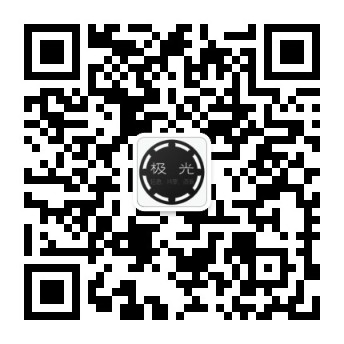photoshop怎么去除图片背景色
栏目分类:设计理论 发布日期:2018-11-29 作者:哒哒
在我们的日常生活中,图片是必不可少的一项信息和工具,在使用图片时,难免会遇到需要处理的图片,那么大家知道photoshop怎么去除图片背景色吗?下面是学习啦小编整理的photoshop怎么去除图片背景色的方法,希望能帮到大家!
photoshop去除图片背景色的方法
我们打开photoshop图片处理软件,使用快捷键“Ctrl+O”,出现图片的快速打开窗口,选择需要处理的图片,双击或者点击打开即可打开图片。

可以看到,图片被放置在了操作面板上,我们继续处理,将图片的粉色背景全部去掉,首先我们需要选择合适的工具。

选择橡皮工具中的“魔术橡皮擦工具”,在橡皮工具栏中,一般处于隐藏状态,确定选中工具,开始进行背景的去除。

我们需要确定一下背景色的具体颜色,按住键盘的“ALT”键,点击背景处,进行颜色的提取,提取颜色会出现在左侧工具栏的颜色面板上。

确定背景色和工具栏中颜色面板中,前置色和背景色相同,这样我们就可以根据具体的颜色进行颜色的去除。

使用“魔术橡皮擦工具”直接点击背景区域,系统会自动将区域内的前置色全部去除,去除后并非白色,而是透明状态。

最后,将所有的背景全部去除即可完成操作,我们还可以使用填充工具进行背景色的填充的修改,此时背景并非白色,而是透明状态,能够看到背后的图层和状态。

- 上一篇:photoshop如何去除照片皱纹
- 下一篇:PS如何去除图片多余文字